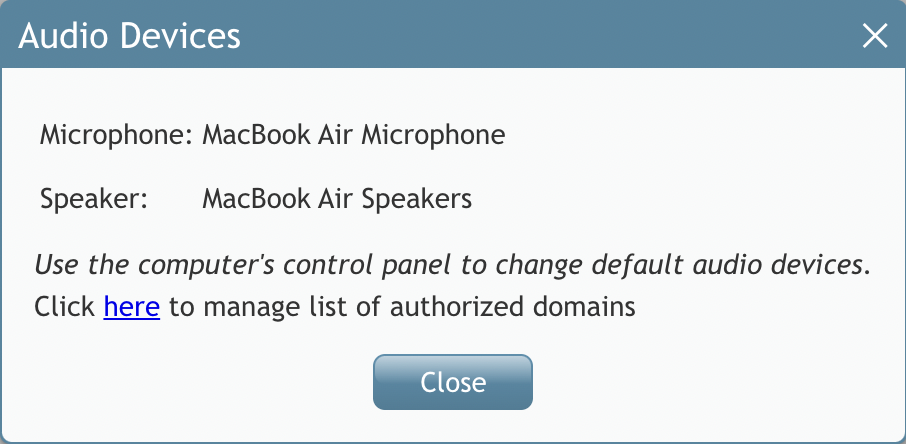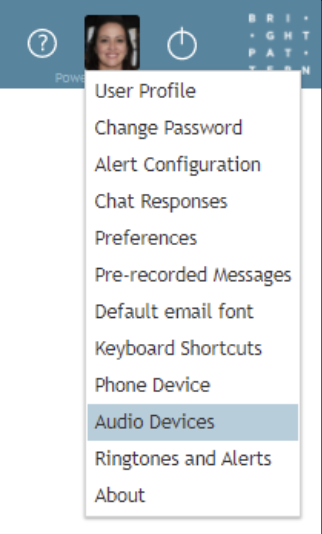Konfiguration des Audio Geräts
- Klicken Sie auf das Symbol für das Zahnrad der Einstellungen
neben dem Abmeldeknopf oben rechts auf dem Bildschirm.
- Scrollen Sie nach unten zu Audio Geräte und klicken Sie auf den Link.
- Das System erkennt, welche Geräte Sie derzeit verwenden, und es öffnet sich ein Fenster mit einer Liste Ihrer aktuellen Geräte.
- Mikrofon: Listet auf, welches Mikrofon Sie derzeit eingerichtet haben.
- Laufsprecher: Listet auf, welchen Laufsprecher Sie derzeit eingerichtet haben.
Wenn Sie mit den Geräten, die derzeit für das System verwendet werden, nicht zufrieden sind, können Sie andere auswählen, indem Sie in der Systemsteuerung Ihres Computers ändern die voreingestellten audio geräte ändern.
Verwalten autorisierter Domains
Die Einstellung Audio Geräte zeigt sowohl das Mikrofon und den Laufsprecher an, die der Desktop des Agenten als Standardgeräte Ihres Computers erkennt, als auch die Verwaltung der autorisierten Domänen.
Es wird eine Liste der aktuell ausgewählten Geräte angezeigt, die in der Option Telefon Device konfiguriert wurden.
Sie können das Telefon Device ändern, indem Sie zur Option Einstellungen nach unten zu Telefon Device blättern und aus der verfügbaren Liste auswählen.
Notizen: Wenn Sie eine Telefon Device-Option gewählt haben, die kein Gerät enthält, wie z. B. "Login ohne Telefon", wird die Menüoption Audio Devices nicht angezeigt.
Sollte Ihr Contact Center Ihnen erlauben, Domains zu autorisieren, um Ihren Bildschirm und Ihr Mikrofon für die Aufnahmeeinstellungen zu sehen, wird eine Benachrichtigung angezeigt: " Klicken Sie hier, um die Liste der autorisierten Domains zu verwalten", zusammen mit einem Link, über den Sie Ihre Liste der autorisierten Domains verwalten können.